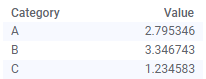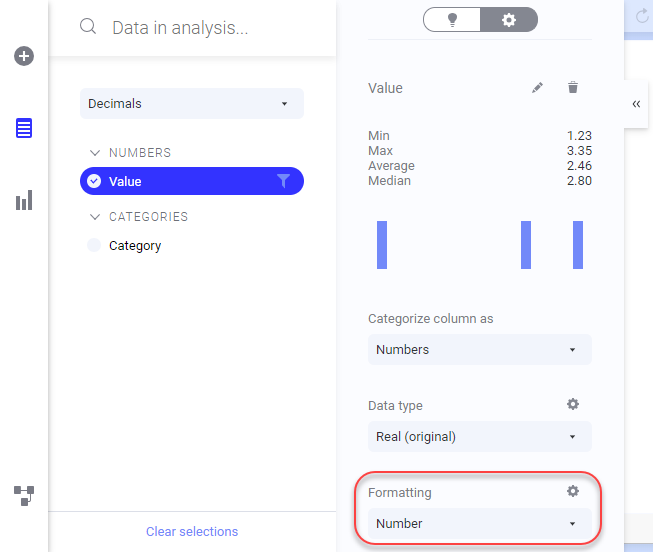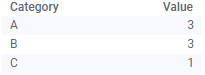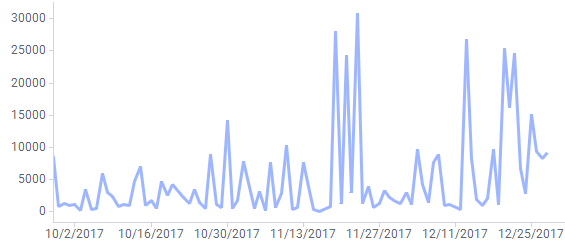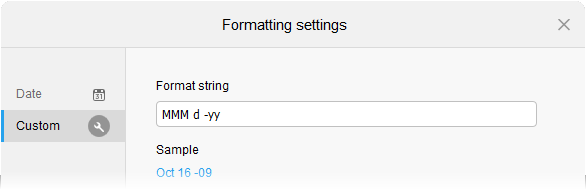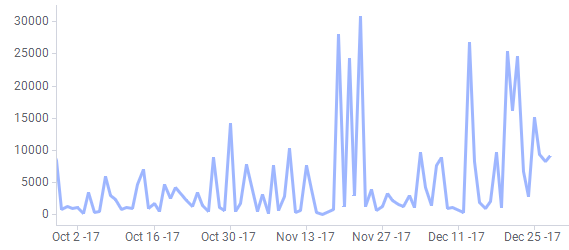La formattazione di una colonna definisce come saranno presentati i dati nella colonna. Ad esempio, in base alla formattazione assegnata a una colonna di date, le date in essa contenute possono essere mostrate nel formato "01/12/2018" o nel formato "12 gennaio 2018".
Prima di iniziare
È necessario aver caricato alcuni dati nell'analisi e aver impostato l'analisi in modalità di
Modifica.
Procedura
-
Nella barra di creazione, fare clic su Dati dell'analisi e quindi sulla colonna desiderata.
-
Nel riquadro a comparsa espanso, assicurarsi che sia selezionata l'opzione Dettagli sulla colonna selezionata
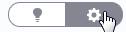 .
.
-
Nel riquadro a comparsa espanso, nella sezione Formattazione, cambiare il tipo di formattazione direttamente dall'elenco a discesa oppure fare clic sul pulsante Impostazioni di formattazione
 , quindi apportare le modifiche desiderate nella finestra di dialogo Impostazioni di formattazione, come descritto di seguito.
, quindi apportare le modifiche desiderate nella finestra di dialogo Impostazioni di formattazione, come descritto di seguito.
-
Nella finestra di dialogo Impostazioni di formattazione, fare clic sulla scheda desiderata.
In base al tipo di data sarà necessario accedere a schede e impostazioni diverse nella finestra di dialogo. Per le colonne numeriche sono disponibili più opzioni da scegliere rispetto ad altri tipi di colonne. Se il formato desiderato non è disponibile tra quelli predefiniti, la scelta Personalizzato consente all'utente di specificare un proprio formato.
-
Selezionare la formattazione che si desidera utilizzare dai controlli nella finestra di dialogo oppure definire una formattazione personalizzata.
Nella finestra viene mostrato automaticamente un esempio del formato selezionato.
-
Una volta terminata l’operazione, fare clic su Chiudi.
Risultati
Una volta definita la formattazione a livello della colonna, questa diventa la formattazione predefinita che sarà utilizzata in tutti i punti in cui verrà mostrato il contenuto della colonna.
Suggerimento: nel riquadro a comparsa
Dati dell'analisi è anche possibile fare clic con il pulsante destro del mouse sulla colonna desiderata e scegliere
Formattazione dal menu di scelta rapida.
Nota: la formattazione più essere specificata anche in una determinata visualizzazione utilizzando il pop-over Proprietà o i collegamenti accessibili facendo clic con il pulsante destro del mouse sull'asse. In questi casi, la formattazione viene cambiata e applicata solo a questo particolare asse.
Esempio: Modifica del numero di decimali
Se i dati contengono misure con molte cifre decimali, come ad esempio i valori mostrati sotto, ma si desidera mostrare solo la loro parte intera, è possibile cambiare la formattazione predefinita in modo da non mostrare la parte decimale.
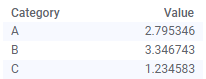
Visualizzare la finestra di dialogo Impostazioni di formattazione dal riquadro a comparsa Dati dell'analisi facendo clic sul pulsante Impostazioni di formattazione  .
.
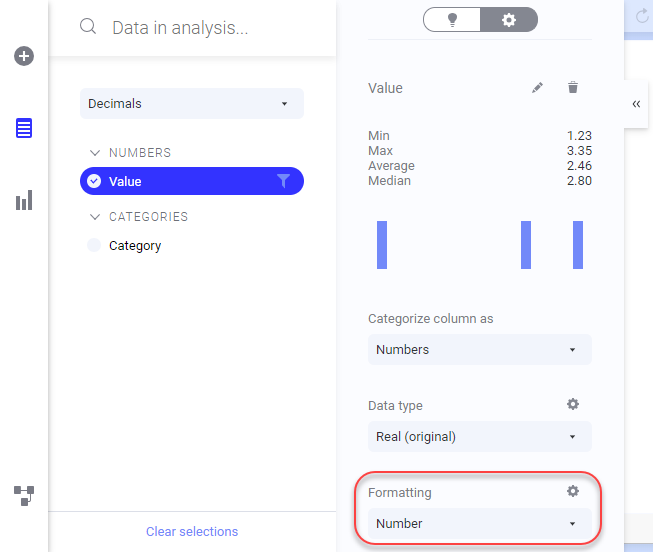
A questo punto è sufficiente azzerare il numero dei decimali.

Ora la visualizzazione mostra i valori senza la loro parte decimale:
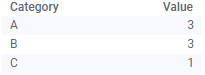
Esempio: Definizione di un formato personalizzato per una colonna di date
Con la formattazione personalizzata è possibile specificare esattamente come si desidera presentare un valore. In questo esempio viene mostrato come definire un formato personalizzato per una colonna di date.
L'impostazione della lingua del computer determina quali formati predefiniti sono disponibili per una colonna di date o orari.
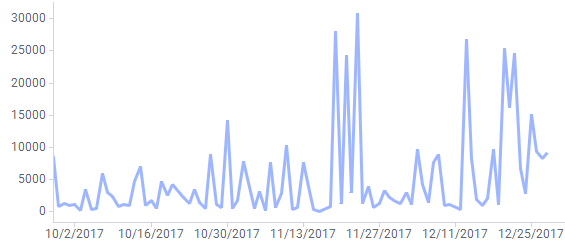
Se si desidera definire un formato proprio, nella finestra di dialogo Impostazioni di formattazione fare clic su Personalizzato e immettere la stringa formato che definisce il formato desiderato. In questo esempio è mostrato un formato breve per il mese, insieme al giorno espresso come numero e all'anno in formato breve: MMM d -yy. Per ulteriori dettagli sui formati personalizzati, vedere Formattazione personalizzata delle colonne data e ora.
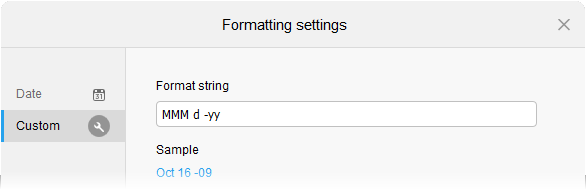
Fare clic su Chiudi e vedere il risultato nella visualizzazione:
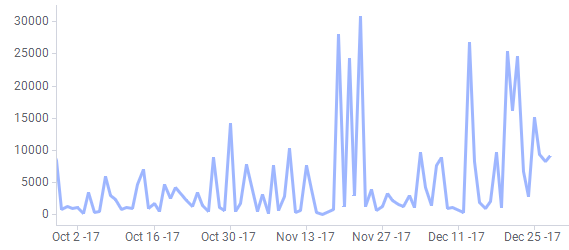
Copyright © Cloud Software Group, Inc. All rights reserved.
 .
.
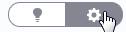 .
.